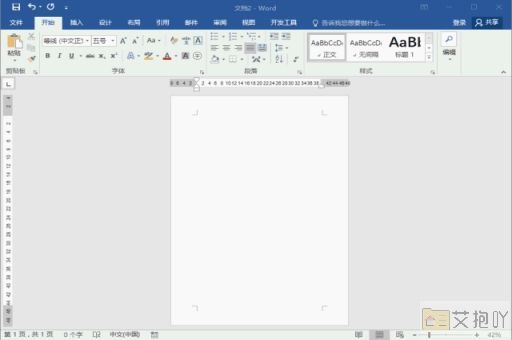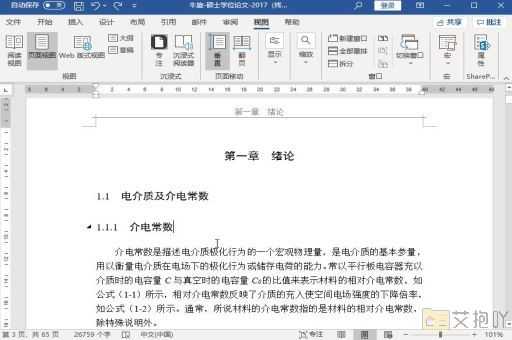word删除某一页的页码怎么删除
在microsoft word中,有时候我们可能需要删除某一页的页码,这可能是由于我们需要在文档中插入一个无编号的页面,或者是因为页码出现了错误。以下是如何在word中删除某一页的页码的详细步骤。
打开你的word文档并找到你需要删除页码的页面。如果你还没有插入页码,你可以通过点击菜单栏上的“插入”选项卡,然后选择“页码”来插入页码。
接下来,你需要将光标移动到你想要删除页码的前一页的末尾。这是因为word中的页码是按照节来设置的,每个节都有自己的页码格式和开始位置。如果你想删除某一页的页码,你需要将该页从其所在的节中分离出来。
将光标移动到目标页之前后,你可以点击菜单栏上的“布局”选项卡(在较早版本的word中,这个选项可能被称为“页面布局”或“格式”),然后选择“分隔符”。在弹出的对话框中,选择“下一页”,然后点击“确定”。
此时,你需要的目标页就被分离出来了,但是它仍然保留了原来的页码。要删除这个页码,你需要双击该页的页脚区域以进入页脚编辑模式。在页脚中,你应该可以看到当前的页码。选中这个页码,然后按delete键将其删除。
你需要确保新的节从下一页开始重新计数。你可以通过点击菜单栏上的“插入”选项卡,然后选择“页码”来设置新的页码格式。在弹出的对话框中,选择你想要的页码样式,然后取消选中“续前节”的复选框。这样,新的节就会从下一页开始重新计数了。

以上就是在word中删除某一页的页码的方法。需要注意的是,这种方法会创建一个新的节,所以如果你有其他复杂的页码格式需求,你可能需要对新节进行更多的调整。


 上一篇
上一篇